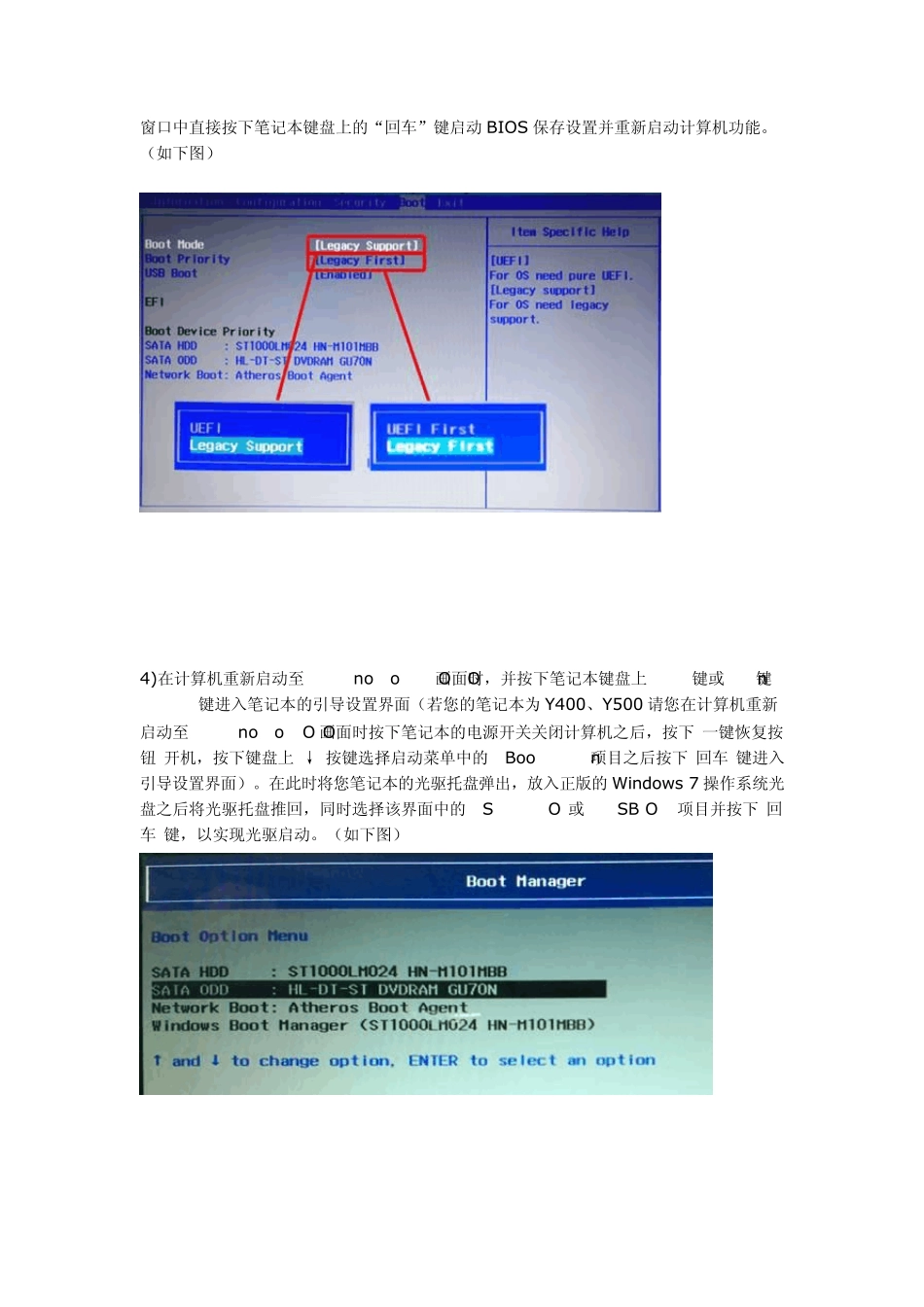笔记本出厂预装Win8 改装Win7 的操作步骤及常见问题 修改前的注意事项: 若您确定要将您笔记本预装的Windows 8 系统改装为Windows 7 系统,请注意如下重要事项: 需要将随机Window s 8 系统的所有分区全部删除(包括Window s 8 引导分区、Window s 8 系统修复分区、GPT 分区表的保留分区、一键恢复的功能分区、Window s 8 系统分区、用户数据分区及一键恢复的数据分区)所以请您在进行您笔记本预装的Window s 8 系统改装为Window s 7 系统的操作前将您笔记本硬盘中所有的重要数据备份到移动存储介质中(如:U 盘、移动硬盘等)。 不要使用 GHOST 版的Window s 7 或其他非正版的Window s 7 操作系统光盘。否则会造成您操作无效。主要原因还是与第一条描述的分区方式相关。 跳转链接 Y、Z、G、N 系列机器系统安装前更改BIOS 设置按住 Ctrl 点击此处跳转 扬天 V、B、E、K、M 系列机器安装前更改BIOS 设置按住 Ctrl 点击此处跳转 纯净版 Windows 7 系统安装时无法删除并新建分区按住 Ctrl 点击此处跳转 纯净版 Windows 7 系统安装按住 Ctrl 点击此处跳转 纯净版 WindowsVista 系统安装按住 Ctrl 跳转 纯净版 WindowsXP 系统安装按住 Ctrl 跳转 解决方案: 一、下文分别描述联想 Y、Z、G、N 等机型的具体操作步骤 1、 消费 YZGN 机型预装的Window s8 系统改装为Window s7 系统的具体操作步骤(Y400、G480 等) Idea Pad Y480、Y580、Y400、Y500、Z380、Z480、Z580、Z485、Z585 Erazer N480、N580、Z400、Z500 Lenovo G480、G580、G485、G585 1)先重新启动计算机,并按下笔记本键盘上“F2”键或“Fn键+”F2“键进入笔记本的BIOS设置界面(若您的笔记本为Y400、Y500 请您先关闭计算机,按下”一键恢复按钮”开机,通过选择启动菜单中的“BIOS Setup”项目进入BIOS 设置界面) 2)进入BIOS 设置界面后,按下键盘上“→”键将菜单移动至“EXIT“项目,按下键盘上“↓”按键选择到” OS Optimized Defaults“选项,按下“回车”键打开该选项的设置菜单,按下键盘上“↓”按键,将该选项默认的”Win8 64bit“修改为”Others“之后,按下“回车”键确认。之后按下键盘上“↑”按键选择到”Load Default Setting“选项,按下回车键启动恢复BIOS默认功能窗口,在该窗口中直接按下笔记本键盘上的”回车“键启动BIOS 恢复默认功能。之后再按下笔...